


在CAD中怎么画多线呢,在命令行中输入输入MLINE命令,点击起点,再点击端点,两者之间即可创建多线。
下面给大家介绍的是CAD2022绘制多线的步骤,希望能帮助到大家!
型号:台式电脑
系统:WIN10系统
软件:CAD2022软件
多线命令:MLINE
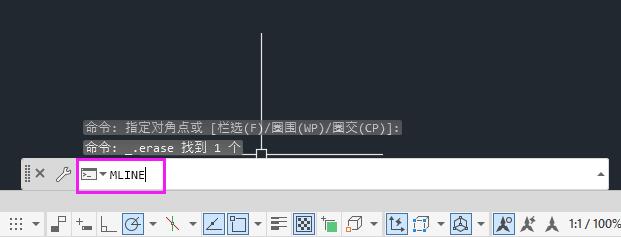 2
2、在命令提示下,输入st,空格选择一种样式。
2
2、在命令提示下,输入st,空格选择一种样式。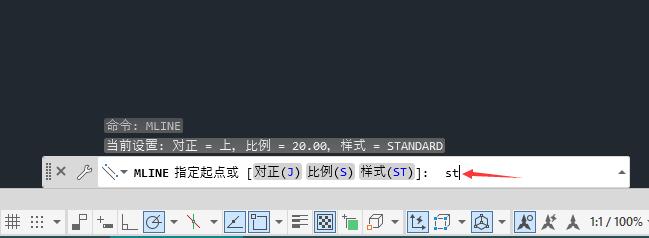 3
3、要列出可用样式,请输入样式名称或输入【?】。
3
3、要列出可用样式,请输入样式名称或输入【?】。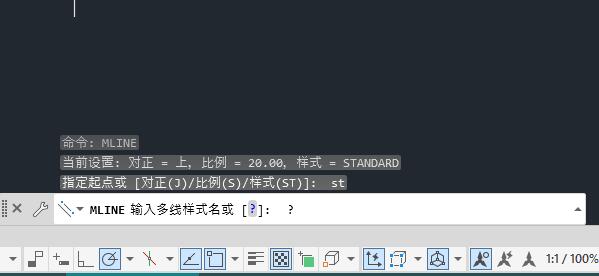 4
4、要对正多线,请输入 j 并选择上对正、无对正或下对正。
4
4、要对正多线,请输入 j 并选择上对正、无对正或下对正。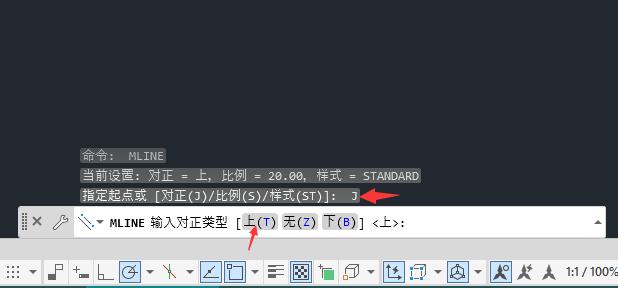 5
5、要更改多线的比例,请输入s空格,并输入新的比例。
5
5、要更改多线的比例,请输入s空格,并输入新的比例。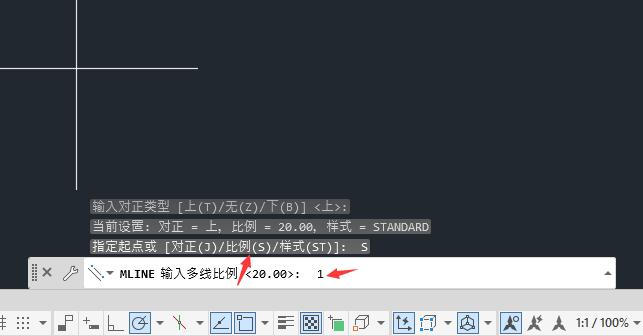 6
6、开始绘制多线,指定起点。
6
6、开始绘制多线,指定起点。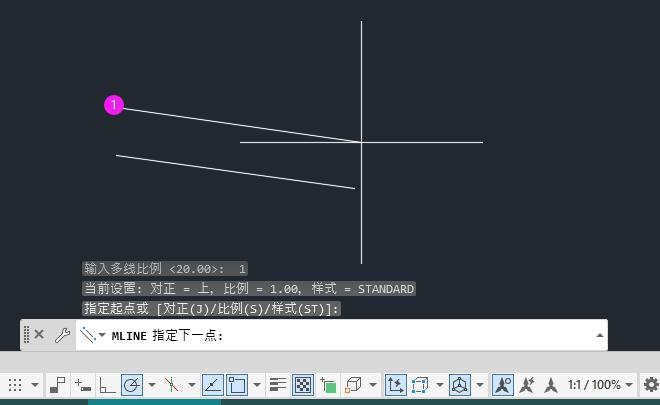 7
7、指定第二个点。
7
7、指定第二个点。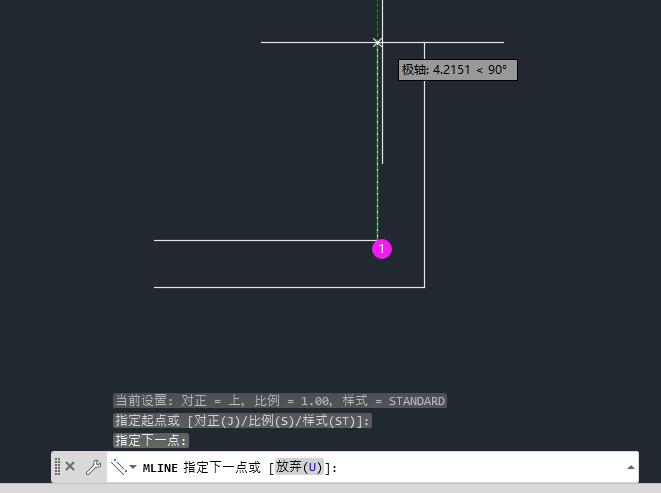 8
8、可以输入c空格,闭合多线。
8
8、可以输入c空格,闭合多线。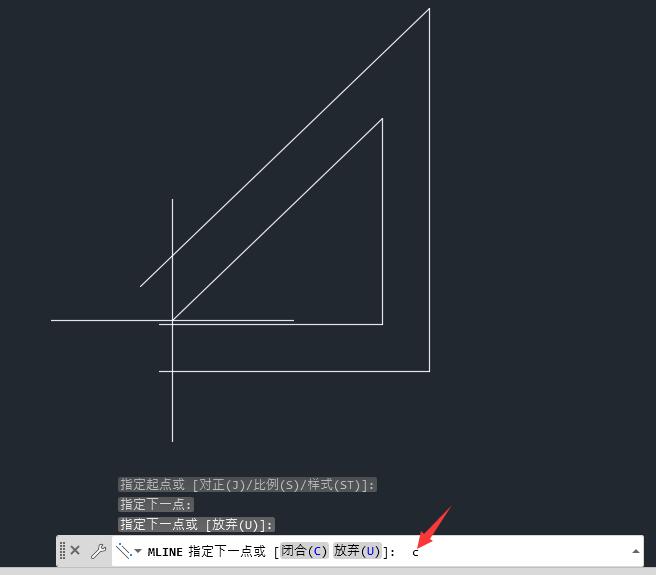 9
9、指定其他点或按Enter键,即可完成。
9
9、指定其他点或按Enter键,即可完成。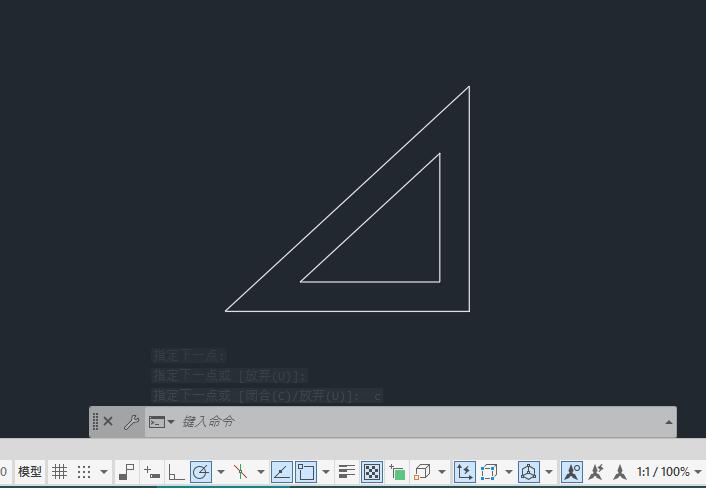 END
END
以上就是CAD2022绘制多线的步骤,更多的CAD教程请关注软件自学网。